拍出来的照片歪歪斜斜,看起来非常别扭?插入word中的图片如何旋转到正确方向呢?……
那这里必须用到图片旋转工具,恢复正确视角!
图片旋转,是一种简单而又强大的编辑技巧,它可以改变图片的方向、角度和构图,让我们能够以不同的视角欣赏同一张图片。
那如何旋转图片呢?本期小编就给大家分享3种工具,轻松旋转图片并且随时调整旋转角度!赶紧跟着小编往下看吧~
图片编辑助手PC
这是一个专业的图片处理工具。
支持抠图换背景、图片压缩、AI特效、批量旋转、照片修复、图片标记、放大镜等功能,可以满足不同场景下的处理需求!
旋转图片具体步骤如下:
打开安装好的软件,进入首页后找到并点击选择【批量旋转】功能;
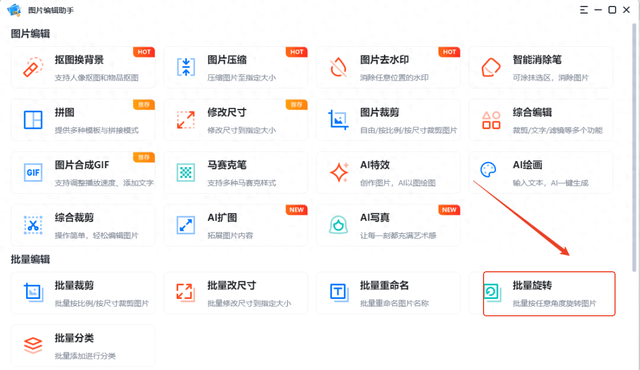
点击【添加文件】或【添加文件夹】按钮,从文件夹中导入图片文件或直接拖拽上传;
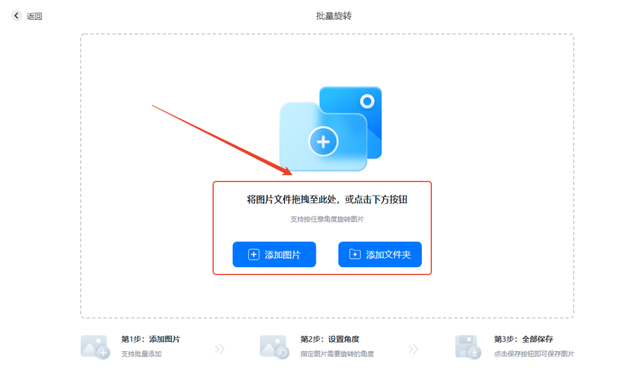
图片文件上传后,就能按任意角度旋转图片啦~
支持逆时针转90°、顺时针转90°、垂直镜像、水平镜像;还可以指定图片旋转角度~

还可以选择【自动裁剪】工具、拖动调整图片旋转角度,就能自动放大旋转图片啦~

最后点击【应用到所有图片】按钮,就能完成多张图片批量旋转啦!最后下载保存即可~
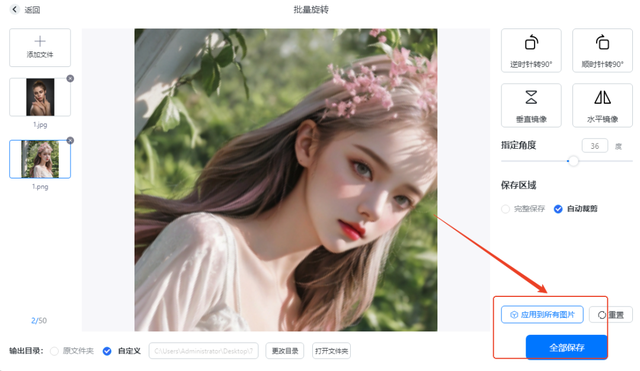
万能图片编辑器PC
作为一款功能齐全、操作简单的图片编辑工具,
支持图片综合编辑、格式转换、人像抠图、高级消除笔、图片转文字、老照片修复等功能,可以满足不同的需求!
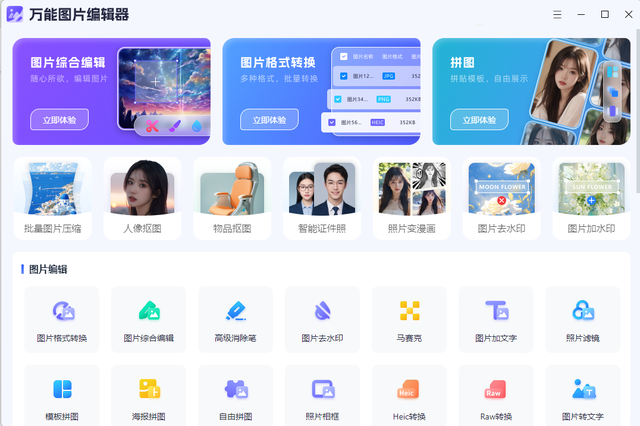
打开安装好的软件,根据需要选择‘批量编辑’中的【批量旋转】功能,导入需要操作的图片文件;
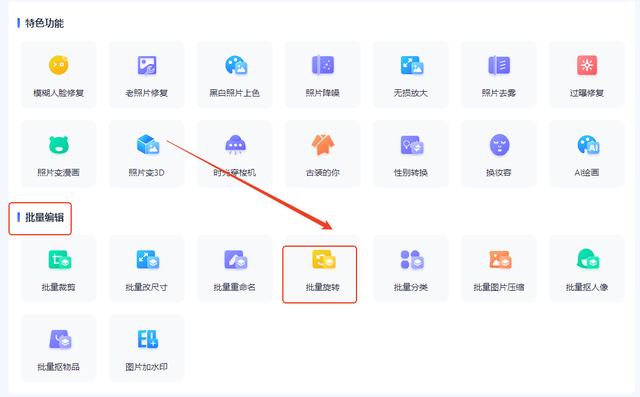
图片导入后,在右侧设置图片旋转角度、点击【应用到所有图片】按钮就能完成图片批量旋转啦~

电脑自带画图工具
这个工具可以满足用户基本的图片处理需求,如裁剪、旋转、标注等操作~操作也非常简单!

打开该工具选择【旋转】工具,就能看到不同的旋转角度,如向右旋转90°、旋转108°、向左旋转90°;

根据需要选择旋转角度、就能完成图片旋转需求啦!最后导出保存即可~
以上,就是本期的全部内容分享啦~希望文中分享的图片旋转教程能给你带来帮助!
感兴趣的小伙伴,赶紧选择适合自己的工具去试试~
